.

撮った画像をサムネイル一覧で確認できる画面キャプチャーソフト「CapCap-SW」
リサイズや画像補整などのレタッチ機能やHTMLアルバム作成機能を備える
(03/05/15)
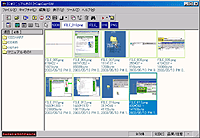 |
| 「CapCap-SW」v2.82 |
| |
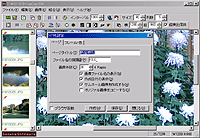 |
| HTMLアルバムを作成することも可能 |
撮った画像をサムネイル一覧で確認できる画面キャプチャーソフト「CapCap-SW」v2.82が、9日に公開された。Windows 98/Me/NT 4.0/2000/XPに対応する2,500円のシェアウェアで、試用期間は2週間。現在作者のホームページからダウンロードできる。
「CapCap-SW」は、撮った画像をサムネイル一覧で確認できる画面キャプチャーソフト。画像の保存フォルダを複数登録し、1クリックで切り替えられる。たとえばソフトのマニュアルを作るために画面キャプチャーを行う場合、作成するソフトごとにフォルダを分けておけば、撮った画像がほかのソフトの画像に紛れてしまうことがない。起動すると2ペイン型のウィンドウが開く。まず左ペインの“フォルダリスト”にエクスプローラからフォルダをドラッグ&ドロップし、キャプチャー画像の保存先を登録しよう。登録したフォルダをマウスクリックで選択すると、フォルダ内にあるBMP/JPEG/PNGファイルのサムネイル一覧が右ペインに表示される。次に、ツールバー上のボタンを押して保存する画像形式をBMP/JPEG/PNGから選んだ後、キャプチャーボタンを押してから実際にキャプチャーするまでの時間差を指定する。あとは4個用意されたキャプチャーボタンのうち、デスクトップ全体、アクティブウィンドウ、ボタンなどのコントロール部品など、画像キャプチャーする対象に合わせて1つ押せば、指定した時間後に画像が連番付きで保存され、右ペインにサムネイル画像が追加表示される。
このとき、ツールバー上の[画像変換]ボタンを押すことにより、[画像加工]画面に切り替わる。この画面では、90度単位の回転や上下あるいは左右の反転、ピクセル数を指定してのリサイズ、輝度や色調の補正、グレースケール化、エンボスやモザイクなどのフィルター加工が行えるほか、フォルダ内の画像からHTMLアルバムを作成することも可能。撮ったキャプチャー画像だけでなく、たとえば縦位置で撮られたデジカメ写真もボタン1つで横向きに修正できるので、写真を素早くHTMLアルバム化する際にも便利そうだ。
【著作権者】keiji223(Eureka) 氏
【対応OS】Windows 98/Me/NT 4.0/2000/XP
【ソフト種別】シェアウェア 2,500円
【バージョン】2.82(03/05/09)
□keiji223's Homepage
http://homepage1.nifty.com/keiji223/
(石川 敬峰)

 トップページへ
トップページへ
 トップページへ
トップページへ